Télécharger Redsn0w 0.9.6 Windows pour Jailbreak iPhone et iPod Touch sur iOS 4.1
Toutes les informations nécessaires pour jailbreaker votre iPhone 3G et iPod Touch 2G avec Redsn0w 0.9.6 sur iOS 4.1.
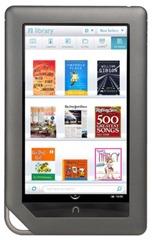 Avec un hack rapide de "bon sens", vous pouvez augmenter considérablement la durée de vie de la batterie de votre lecteur de livre électronique couleur Barnes & Noble Nook / tablette Android. Le processus est extrêmement simple et il suffit d'exécuter quelques commandes ADB ou d'exécuter un script batch. Plus de détails sur le fonctionnement exact du hack ainsi que la procédure étape par étape sont après la pause.
Avec un hack rapide de "bon sens", vous pouvez augmenter considérablement la durée de vie de la batterie de votre lecteur de livre électronique couleur Barnes & Noble Nook / tablette Android. Le processus est extrêmement simple et il suffit d'exécuter quelques commandes ADB ou d'exécuter un script batch. Plus de détails sur le fonctionnement exact du hack ainsi que la procédure étape par étape sont après la pause.
Si vous avez déjà vu le Barnes & Noble Nook Color, vous devez avoir remarqué que l'appareil n'est en aucun cas un téléphone. Malgré ce fait, pour une raison quelconque, les fabricants n'ont pas envisagé de supprimer un service de téléphonie Android de base qui est responsable de l'utilisation majeure de la batterie.
Ce service s'appelle 'Cell Standby Service' et c'est le service qui s'exécute en arrière-plan sur les téléphones portables Android pour garder leur composant de téléphonie allumé même lorsque l'appareil est autrement en mode veille, de sorte que les appels téléphoniques ainsi que les SMS et MMS messages pourraient être reçus. Pour ces raisons, ce service consomme une autonomie importante de la batterie, car il est en cours d'exécution et attend activement des appels téléphoniques ou des messages même lorsque toutes les autres opérations sont suspendues en mode veille.
La désactivation de ce service n'affectera en rien l'utilisation standard de votre appareil car il ne contient même pas le matériel nécessaire au service de téléphonie - il n'a pas de radio GSM ou CDMA. Le processus - présenté par xboxexpert, membre du forum XDA-Developers - est réversible si, pour une raison quelconque, vous souhaitez rétablir les choses comme elles étaient.
Avis de non-responsabilité : veuillez suivre ce guide à vos risques et périls. Tips.WebTech360.com ne sera pas responsable si votre appareil est endommagé ou maçonné au cours du processus, bien que dans le cas de ce guide, il n'y ait pratiquement aucune chance que votre appareil soit endommagé à moins que vous n'utilisiez de mauvaises commandes.
Avant de pouvoir continuer, votre nook Color doit être rooté et l'accès ADB doit être activé . Vous pouvez ensuite activer ou désactiver le service de veille cellulaire en suivant la méthode appropriée indiquée ci-dessous :
Désactiver le service de veille cellulaire :
adb shell mount -o remount,rw /dev/block/mmcblk0p5 /system adb shell mv /system/app/Phone.apk /system/app/Phone.OLD adb shell mv /system/app/TelephonyProvider.apk /system/app /TelephonyProvider.OLD redémarrage adb
Dans tous les cas, l'appareil redémarrera une fois le processus terminé et vous pourrez confirmer les résultats après un court instant en vérifiant à partir de NookTools qu'aucun service de veille cellulaire n'est plus en cours d'exécution.
Activer le service de veille cellulaire :
adb shell mount -o remount,rw /dev/block/mmcblk0p5 /system adb shell mv /system/app/Phone.OLD /system/app/Phone.apk adb shell mv /system/app/TelephonyProvider.OLD /system/app /TelephonyProvider.apk redémarrage adb
D'une manière similaire à la dernière étape, il y aura un redémarrage de l'appareil et vous pourrez confirmer les résultats après un court instant en vérifiant à partir de NookTools que le service de veille cellulaire est à nouveau en cours d'exécution.
(https://addictivetips.com/app/uploads/2011/02/NC-Remove-Cell-Standby.zip) Téléchargez les fichiers requis pour désactiver la veille cellulaire sur Nook Color
(https://addictivetips.com/app/uploads/ 2011/02/NC-Install-Cell-Standby.zip) Télécharger les fichiers requis pour activer la veille cellulaire sur Nook Color
[via les développeurs XDA ]
La localisation est une information personnelle. Elle est ajoutée aux photos que nous prenons avec nos téléphones et utilisée lorsque nous cherchons un itinéraire sur un service de cartographie. Google Maps
Comment désactiver le son d'une story Instagram
Comment réparer l'avatar nu de PUBG sur mobile
Si vous avez un penchant artistique, vous reconnaîtrez instantanément le nom de Wacom, une entreprise qui s'est fait connaître grâce aux tablettes de dessin numérique.
Prise en main de Microsoft Edge pour iOS et Android
À quand remonte votre dernière connexion à Facebook ? Ce réseau social est tellement essentiel à nos vies que nous avons tendance à le quitter.
La saisie est devenue essentielle à notre mode de vie moderne. Utiliser la plupart des produits technologiques disponibles sur le marché aujourd'hui sans cette technique est devenu impossible.
L'équipe derrière DiskDigger - une solution de récupération de données gratuite et populaire pour Windows - considère également vos données Android tout aussi importantes et, par conséquent, a
En règle générale, lorsque vous devez ouvrir des applications sur votre appareil Android, vous le faites à partir de l'écran d'accueil, du tiroir d'applications ou de la liste des applications récentes, qui était la première
Il existe des centaines de moyens de se tenir au courant de l'actualité : Twitter, Reddit, RSS, newsletters, etc. La disparition de Google Reader a certainement ouvert et enrichi le monde.







